¿Cómo solucionar el error "La aplicación no se pudo iniciar correctamente (0xc000007b)" en Windows?
Problema: Estoy usando Windows 10 x64. Intento abrir apps aleatorias en mi PC, por ejemplo, Microsoft Word, Celestia, Adobe Reader, VLC Player y otras y me aparece el error «La aplicación no se pudo iniciar correctamente (0xc000007b). Haga click en Aceptar para cerrar la aplicación.»
Problema: He actualizado el sistema a Creators Update hace un par de semanas y todo iba bien hasta hoy. ¿Podría alguien ayudarme?
Respuesta resuelta
«La aplicación no se pudo iniciar correctamente» con el código de error 0xc000007b es un error del sistema operativo Windows que normalmente ocurre antes o después de actualizar el sistema a una versión más nueva. Aunque ha sido registrado en versiones anteriores de Windows (7,8 y 8.1), la vasta mayoría de los PCs que obtienen este error ejecutan Windows 10.
El código de error 0xc000007b es un problema raro de la Actualización de Aniversario, pero Creator Update es propensa a devolver este error cuando se intentan ejecutar aplicaciones aleatorias del sistema.
Hay muchas razones por las que puede ocurrir el error de aplicación 0xc000007b. Si el problema afecta solo a una aplicación en el sistema, puede ser que la aplicación haya quedado corrupta y necesite ser reinstalada.
No obstante, normalmente el error inserta en cuarentena más de una aplicación legítima y, por ello, previene que el propietario del PC abra ciertas aplicaciones. En este caso, el culpable puede ser una versión faltante o corrupta de .NET Framework 3.5 o Paquetes Redistribuibles Visual C++.
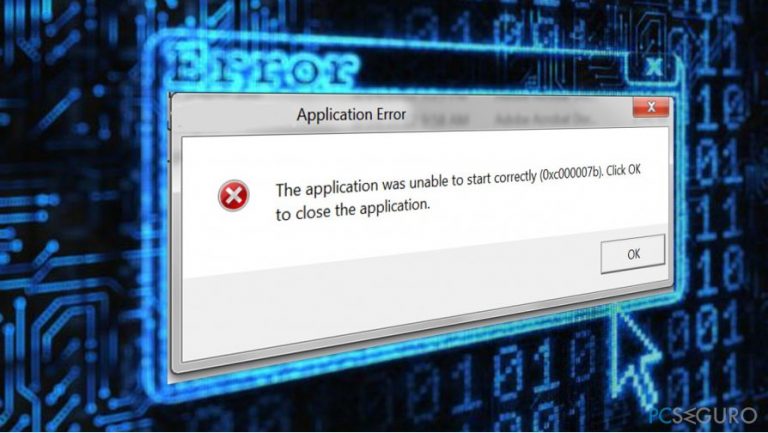
Aunque Microsoft no ha provisto aún una solución, es recomendable solucionar el error «La aplicación no se pudo iniciar correctamente (0xc000007b)» reinstalando la aplicación afectada, .NET Framework 3.5 o los Paquetes Redistribuibles Visual C++. Para ello, puedes encontrar las instrucciones abajo:
Solución 1 #1. Reinstalar la aplicación corrupta para solucionar el error «La aplicación no se pudo iniciar correctamente»
Si el error ha afectado solo a una app en tu PC, entonces este método podría funcionar. Intenta ejecutar la aplicación usando privilegios de Administrador. Si esto no ayuda, reinstala la aplicación que genera el error.
- Click derecho en la app que genera el error 0xc000007b.
- Selecciona Propiedades y luego abre la pestaña Compatibilidad.
- Marca Ejecutar este programa como administrador y haz click en Aceptar.
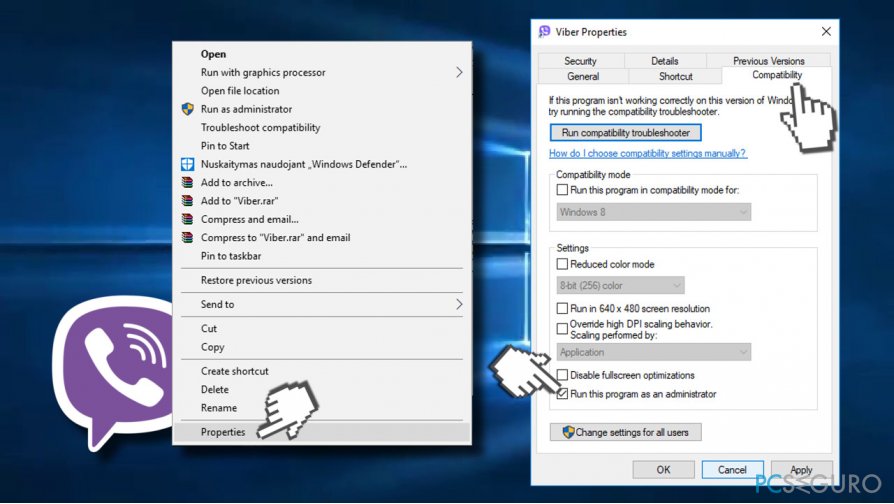
- Tras esto, intenta abrir la aplicación. Si el intento acaba en fallo, click derecho en la tecla Windows.
- Selecciona Panel de Control y abre Programas y Características.
- Localiza la aplicación problemática, click en ella y selecciona Desinstalar.
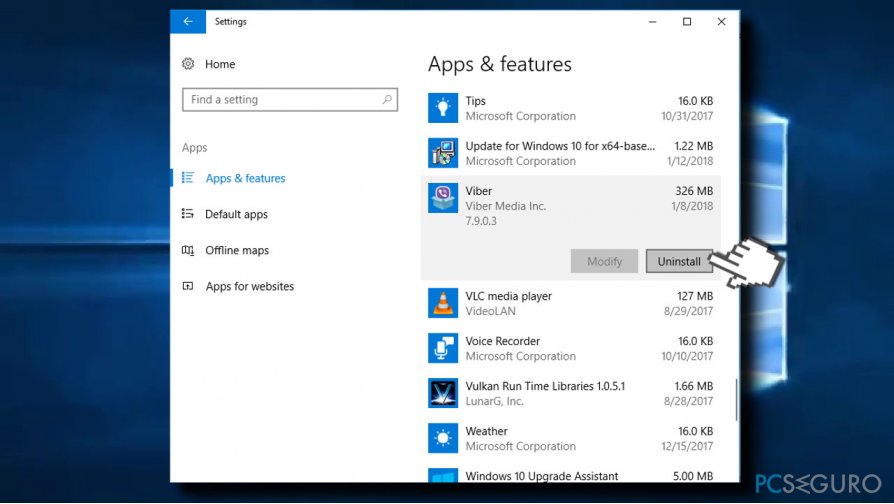
- Luego encuentra la fuente de descarga de confianza en busca de la aplicación necesaria e instálala. Comprueba si te ha ayudado a solucionar el Error de Aplicación 0xc000007b.
Solución #2. Reinstalar Microsoft .NET Framework 3.5
Si no puedes abrir muchas aplicaciones debido al error «La aplicación no se pudo iniciar correctamente», puede ser que Microsoft .NET Framework esté pendiente, corrupto o actualizado. Windows 8 y 10 contienen este Framework por defecto y no puede ser eliminado o modificado de ningún modo.
Sin embargo, si ha sido dañado o corrompido debido a daños mayores en el sistema, puede ser solucionado reinstalando las últimas actualizaciones de Windows o ejecutando una comprobación con una utilidad de optimización como Fortect. Para instalar las actualizaciones, pulsa las teclas Windows + I, selecciona Actualización y Seguridad y luego haz click en Comprobar Actualizaciones. Una vez que la lista de actualizaciones disponibles se prepare, click en el botón de Instalar actualizaciones.
Si te encuentras el error 0xc000007b en Windows 7, intenta reinstalar manualmente .NET Framework:
- Abre el Panel de Control y selecciona Programas y Características.
- Click en los objetos Microsoft .NET y selecciona Desinstalar/Cambiar.
- Sigue las instrucciones en pantalla para desinstalar por completo los objetos.
- Finalmente, ve al sitio web oficial de descarga de Microsoft .NET Framework y reinstala Framework manualmente.
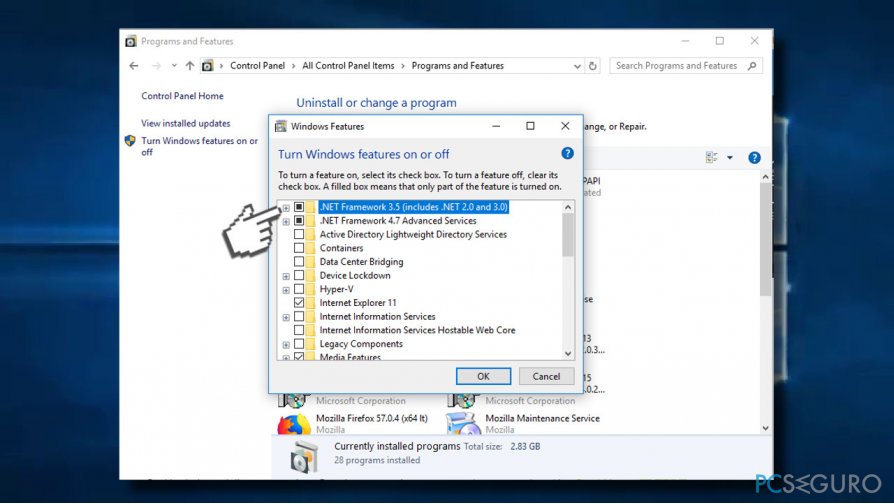
Solución #3. Reinstalar los Paquetes Redistribuibles Microsoft Visual C++
- Click derecho en la tecla Windows y selecciona Panel de Control.
- Abre la sección Programas y Características y elimina todos los objetos Paquetes Redistribuibles Microsoft Visual C++.
- Luego ve a la página web oficial de Microsoft e instala los Paquetes Redistribuibles Microsoft Visual C++ manualmente.
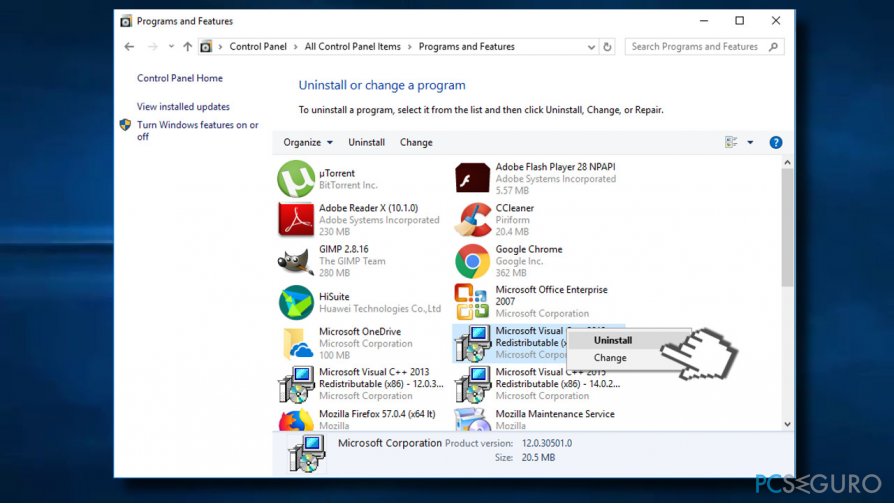
Repara tus Errores automáticamente
El equipo de pcseguro.es está intentando hacer todo lo posible para ayudar a los usuarios a encontrar las mejores soluciones para eliminar sus errores. Si no quieres comerte la cabeza con técnicas de reparación manuales, por favor, usa los programas automáticos. Todos los productos recomendados han sido probados y aprobados por nuestros profesionales. Las herramientas que puedes usar para solucionar tu error se encuentran en la lista de abajo.
Felicidad
Garantía
Prevén que páginas webs, ISP y otras partes te rastreen
Para permanecer completamente anónimo y prevenir que ISP y el gobierno te espíe, deberías emplear la VPN Private Internet Access. Te permitirá conectarte a internet siendo completamente anónimo encriptando toda la información, previniendo rastreadores, anuncios, así como contenido malicioso. Más importante, pondrás fin a las actividades ilegales que la NSA y otras instituciones gubernamentales realizan sin tu consentimiento.
Recupera tus archivos perdidos rápidamente
Las circunstancias imprevistas pueden ocurrir en cualquier momento mientras usas el ordenador: puede ser por un corte de luz, por un pantallazo azul de la muerte (BSoD) o porque actualizaciones aleatorias de Windows puedan reiniciar tu ordenador cuando estás lejos unos minutos. Como resultado, el trabajo de la escuela, tus documentos importantes y otros datos pueden perderse. Para recuperar tus archivos perdidos, puedes usar Data Recovery Pro – busca a través de las copias de los archivos que aún están disponibles en tu disco duro y los recupera fácilmente.



Qué más puedes añadir sobre el problema: "¿Cómo solucionar el error "La aplicación no se pudo iniciar correctamente (0xc000007b)" en Windows?"
Lo siento, debes estar conectado para publicar un comentario.